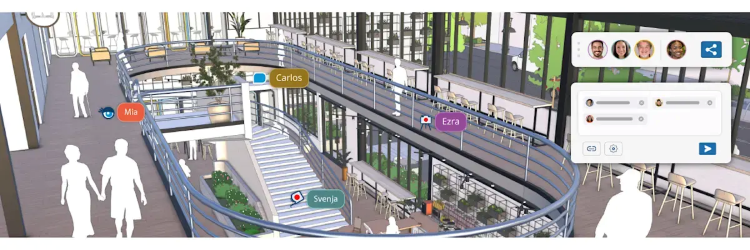
米国時間2025年10月7日(火)にSketchUp 2026がリリースしました。
実際の動作については、動作環境をご確認のうえ評価版をお試しください。
機能についてはブログにも掲載しています。そちらも併せてご覧ください。
(ブログ記事)フィードバックを最終デザインに反映する – SketchUpで円滑に
サポート記事:SketchUp2026リリース【バージョンアップの注意点】
SketchUp 2026 新機能
SketchUpでコラボレーション
SketchUp 2026.0ではモデルを共有し、関係者との共同作業を支援する新機能が複数導入されました。これらの機能は新たに追加されたコラボレーションバーに集約されており、モデルの共有、共有先へのアクセス権限の管理、他者からのフィードバックの依頼等が可能になります。
コラボレーションバーで共有
コラボレーションバー () は、SketchUp のデフォルトツールバー、または ウィンドウ>コラボレーションバー から利用できます。本機能を使用するにはモデルをTrimble Connectに保存する必要があります。
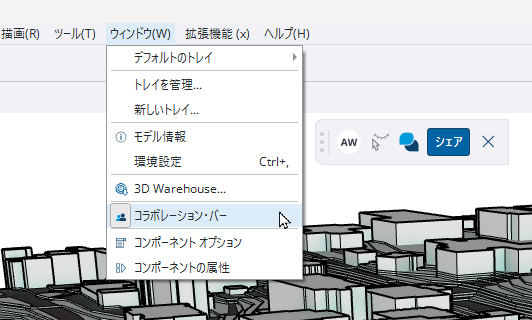
コラボレーションバーで「シェア」をクリックしてリンクを生成し、閲覧者を招待します。アクセス権を設定して特定の人にアクセスを許可するか、リンクを知っている全ての人にアクセスを許可するか、を制御できます。
閲覧者が招待されたリンクをクリックすると、ウェブブラウザが起動します。閲覧者は指定したアクセスレベルに応じてその他のオプションも利用可能となります。
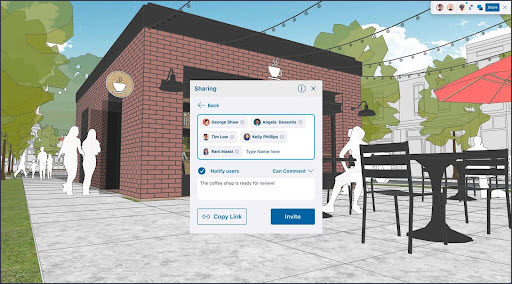
コメント機能
新しく追加されたコメント機能は、モデル内に3Dコメントマーカーを作成します。モデルにコメントを残すにはラージツールセット、基本ツールバー、またはコラボレーションバーからコメントツール()を有効にします。コメントツールを有効にするとコメントパネルが開き、コメントスレッドの確認、返信の追加、コメントマーカーの非表示が可能です。
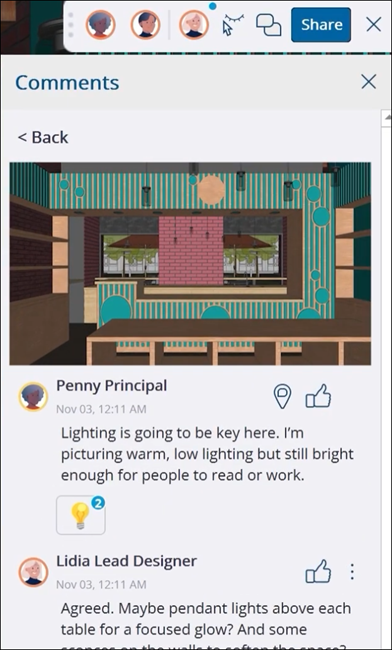
リアルタイムビュー/カメラ制御
閲覧者はあなたの編集内容をリアルタイムで確認できます。閲覧者は閲覧に関する機能(オービット、パン等)を使用でき、カーソル表示が有効になっていると使用しているツールが表示されます。
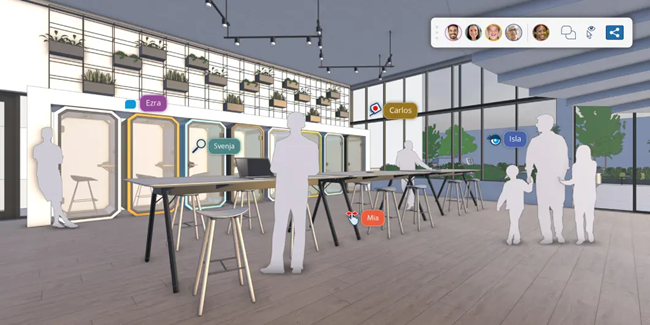
閲覧者全員の視点を自身の視点に揃えたいときは、コラボレーションバーの自身のアイコンをクリックします。閲覧者全員の視点があなたの視点に切り替わります。他の閲覧者が何を見ているか確認したい場合は、その閲覧者のアイコンをクリックします。
ビジュアライゼーション
アンビエントオクルージョン
アンビエントオクルージョン機能に、距離乗数スライダーとカラースウォッチ制御という2つの改良が加えられました。
トレイ>スタイル>編集タブの「面」設定をクリックして「アンビエントオクルージョン」の項目にアクセスできます。
距離乗数スライダーは、モデル上で表示される影の距離を制御するのに役立ちます。数値を高く設定すると、大きいモデルを全体表示した状態でも影がしっかり表示されます。

また、カラースウォッチ制御により、アンビエントオクルージョンの影の色を変更することができます。
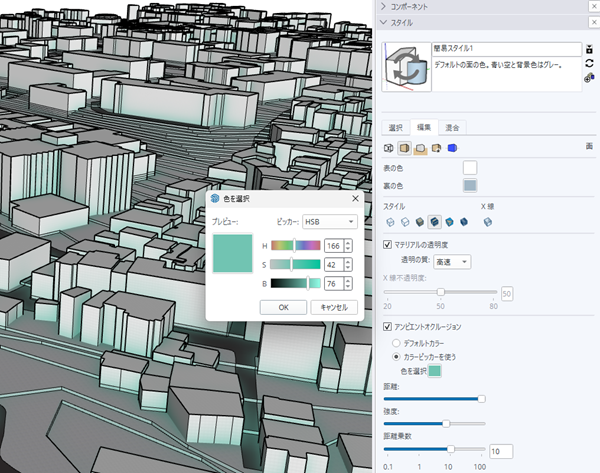
ラフネスの切り替え
SketchUpのフォトリアル(PBR)マテリアルは、モデル内の面の見た目や質感をカスタマイズすることが可能ですが、そのオプションの1つである「粗目」にて「切り替え」にチェックを入れると、表面の滑らかさや粗さをより細かく制御することができます。
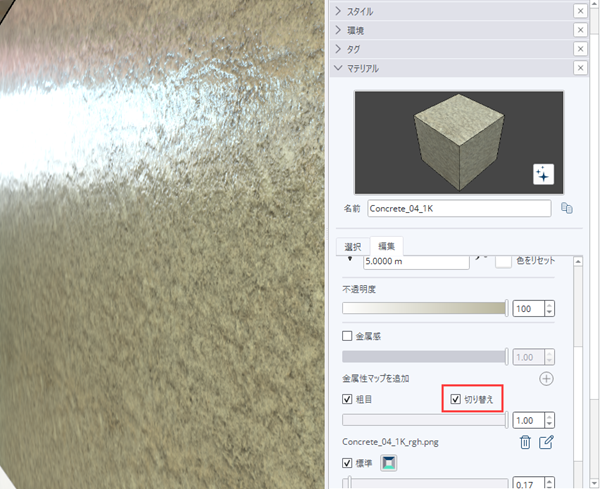
マテリアルのサムネイル表示(Windowsのみ)
マテリアルのサムネイル表示のカスタマイズが可能になりました。表示方法はキューブ表示、またはフラットな2D画像の2種類です。マテリアルのサムネイルを右クリックすると下図のように表示されます。
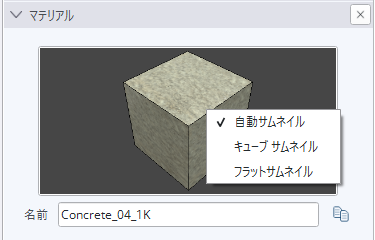
SketchUp2025から追加されたフォトリアル(PBR)マテリアルはキューブ型で表示されていましたが、「フラットサムネイル」をクリックすることで強制的に従来の2D画像として表示されます。
パフォーマンス
メモリ効率
SketchUpはメモリ管理を改善し、以下の要素やプロセスにおけるメモリの割り当てと使用方法を最適化しました。
- ● モデル読み込み – モデルデータの読み込み効率が向上し、初期のメモリ使用量の急増が軽減。
- ● メモリオーバーヘッドの低減 – コンポーネント用に確保されるメモリ量を最適化し、無駄なメモリ使用を削減。
- ● Windowsグラフィックス効率化 – メモリ使用効率が向上。これらのメモリ改善により、SketchUpの全体的なメモリ使用量が削減されました。
- ● 特に大容量モデルを扱うRAM容量の少ないデバイスにおいて、クラッシュやフリーズが減少。
- ● 安定かつ応答性の高い環境により、強制終了等ならずに長時間作業を可能に。
- ● 操作の滑らかさと応答性が向上。
作業効率
SketchUp 2026.0では、よく行われる操作の速度が向上し以下の機能強化により操作性が向上しました。
- ● 選択と推定機能 – 選択と操作のコアコードを最適化し、選択操作、コンポーネントの開閉、小さなターゲットの推論などのタスクを高速化。
- ● シーン遷移 – 大規模モデルでのシーン変更を滑らかに。フレームレートが約86%向上。
- ● 選択範囲をズーム – 使用時の速度が約90%向上。
- ● 未使用タグの削除 – 未使用タグの削除に必要な時間が大幅に短縮。
※性能評価は、様々な複雑さのモデルと異なるハードウェア構成を用いた社内ベンチマークテストに基づいているため、お使いのハードウェアやモデルデータによって結果が異なる場合があります。
ライブコンポーネント
拡大縮小
尺度ツール()によりライブコンポーネントを配置・サイズ変更できるようになりました。これは既存のライブコンポーネントのすべてに対応しているわけではありませんが、今後さらに追加される予定です。
尺度ツールに対応したライブコンポーネントは、3D Warehouse の SketchUpライブラリからダウンロード可能です。
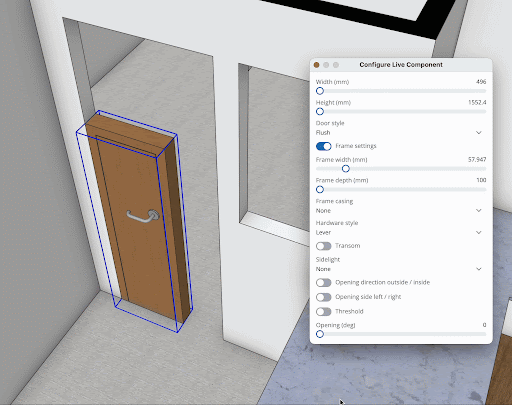
マテリアルワークフローの改善
ペイントツール()を使用して、ライブコンポーネントにマテリアルを適用することが可能です。

モデリングワークフローとインターフェースの更新
尺度ツールの改善
オブジェクトのサイズ変更時、他のジオメトリに隠れた尺度ツールの緑のポイントをクリックするには、頻繁なオービティングやパン操作、表示設定の変更が必要でした。
今回、尺度ツールの緑のポイントは他のジオメトリを透過して表示されるようになったため、狭い空間等でも常に視認・クリックがしやすくなりました。
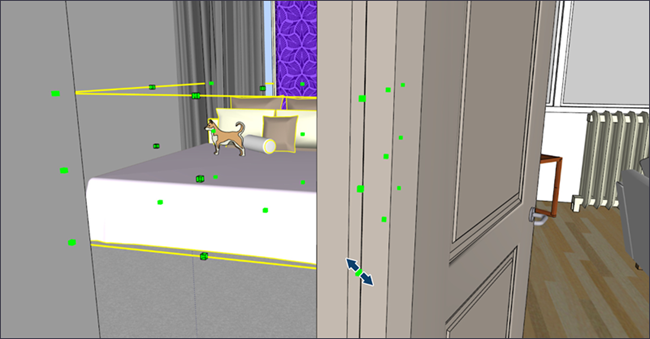
回転ツールの改善
SketchUp 2025では、回転ツール使用時に赤い十字マークが表示されるようにました。これにより素早く回転させることが可能ですが、回転ツールで回転の方向をロックした際に予期せぬ結果を引き起こすことがありました。これを回避するためSketchUp2026では、回転の方向をロックしている間は赤い十字マークが表示されなくなりました。
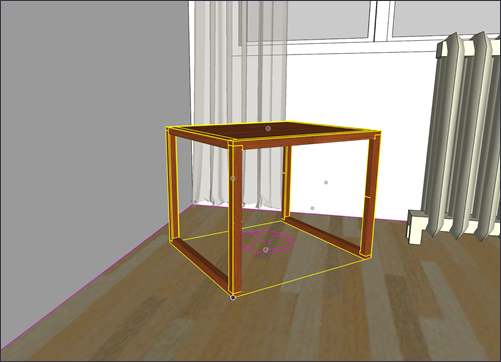
プロファイルエッジから移動させる
通常移動ツールでオブジェクトを移動する際、オブジェクトによって隠れてしまっている後ろのジオメトリに合わせて配置しようとしても隠れてしまっているため配置できないことがあります。
これらの問題に対処するため、移動ツールでオブジェクトを移動する際にオブジェクトが透明になるようになりました。これにより配置対象を視認・選択しやすくなります。
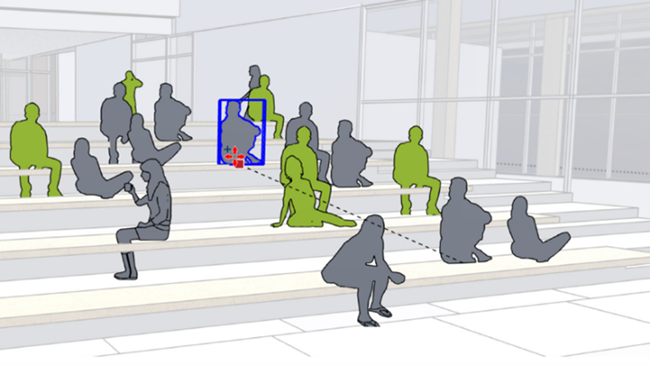
シーン更新の取り消し/やり直し
SketchUp2026.0ではシーンを誤って更新してしまっても、シーン更新の取り消し(Ctrl+Z)とやり直し(Ctrl+Y)が可能になりました。モデルを編集する場合と同様に機能し、シーン作成、削除、シーン名変更操作も対象となります。
未使用アセットを削除
モデル保存時に表示される「未使用アセットの削除」リマインダーは、ウィンドウ>環境設定>全般で制御可能です。有効にすると削除対象を細かく制御できるようになり、有用なアセットを誤って削除するのを防ぐことができます。
編集>使用されていない資産を削除する を選択することでも、未使用のアセットを削除することができるようになりました。ショートカットキーを割り当てられるため、必要な時に必要なアセットを素早く削除できます。
トレイとパネル(Windows)
トレイの各パネルのヘッダーを右クリックして、トレイの表示状態を制御できるようになりました。チェックされていないパネルの項目をクリックすると、そのパネルが表示されます。

さらに、パネルをトレイ以外のスペースにドラッグして独立したトレイにすることも可能です。そのパネルを新しいトレイにしたい場合は、パネルのタイトルの上の箇所を右クリックして、「トレイを作る」をクリックします。
アクティブ化の管理
SketchUpの利用規約により、SketchUpにサインインできるデバイスの台数は2台までとなっているため、そのため3台目のデバイスにSketchUpをインストールしてサインインしようとすると、「アクティブ化できる回数を超えています」というメッセージが表示されていました。
この制限はSketchUp2026でも変わりませんが、このメッセージが表示された際の対処法が簡単になりました。3台目のデバイスにてSketchUpにサインインする際に以下の画面が表示されたら、「続行」をクリックするだけでSketchUpを使用できるようになります。
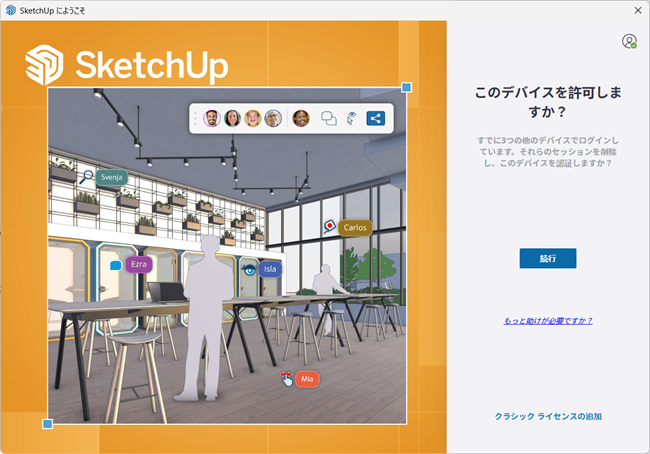
相互運用性
DWGインポートオプション
DWGファイルをインポートする際、新たに2つのオプションが利用可能になりました。
「レイヤーをグループとしてインポート」を選択すると、SketchUpはインポートされたDWGのレイヤー構造に対応するグループを作成します。インポートされたレイヤーは独自のタグを保持したまま、対応するグループ化されたジオメトリも保持します。
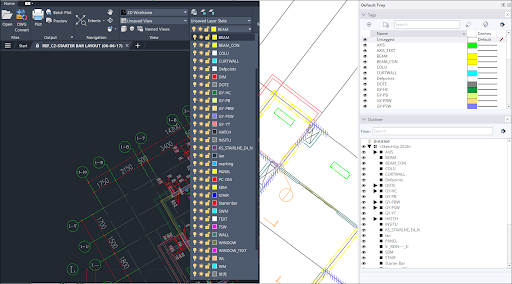
「線細を平らにして取り込む」を選択するとインポートされたジオメトリの高さが0に設定され、位置ずれ等の問題を防ぎクリーンで正確な状態で作業を開始できるようになります。
DWG塗りつぶしサポート
SketchUpはDWGファイル内の塗りつぶしもインポートできるようになりました。インポートされたソリッドハッチングは面として扱われます。非ソリッドハッチングはエッジとして扱われます。
3D断面もエクスポート
SketchUpは3D DWGファイルのエクスポート時に、断面平面を保持するようになりました。これによりDWG断面が生成されます。
DWGのその他の改善
SketchUp 2026.0 では、以下の DWG ファイルの改善も含まれています:
- ● DWG ファイルからのポリラインは、溶接された SketchUp ラインとしてインポートされるようになりました。
- ● コンポーネントインスタンス名の処理が改善され、重複データが削減されました。
- ● 3D ポリラインがインポート結果ダイアログで意図した通りに表示されるようになりました。
- ● 真の曲線のエクスポート結果が改善されました。
- ● 3D AutoCAD エクスポーターに関する複数の問題が修正されました。
- ● 3D ポリラインが意図した通りに 2D DWG へエクスポートされるようになりました。
IFCエクスポートの改善
新しい「エクスポートオプション」ダイアログで特定の IFC バージョンを選択できます。IFCエクスポートオプションダイアログには、新しく「標準IFC空間階層」オプションも追加されています。このオプションを選択すると、モデルのアウトライナー構造に定義されていなくても、IfcProject、IfcSite、IfcBuildingなどの必須エンティティが作成されます。
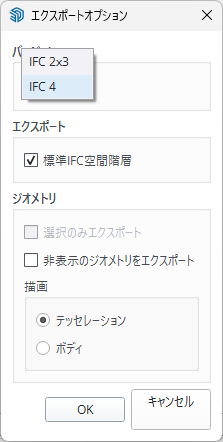
Scan Essentials
Scan Essentialsに新たに「テクスチャ投影」と「表面メッシュ」の2つのツールが追加されました。また、点群マネージャーの設定内容をシーンに保存する機能と、点群を移動した場合に、「変換をリセット」することで、元の座標位置にリセットする機能が追加されました。
テクスチャ投影では、点群データの画像テクスチャを抽出し、SketchUpのジオメトリに投影することが可能です。

表面メッシュツールにより、点群データを元に細かい箇所をモデリングすることが容易になりました。以下のような凸凹した細かい箇所もジオメトリとして生成することが可能です。
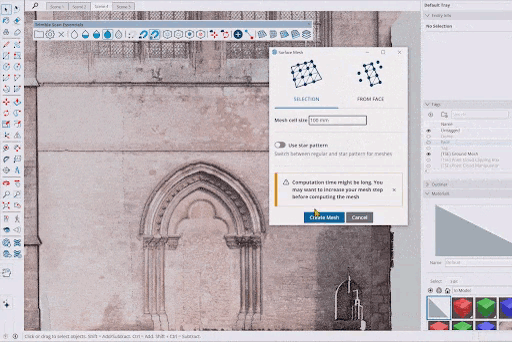
点群マネージャーでの設定内容を、SketchUpとLayOutの両方でシーンとして保存できるようになりました。
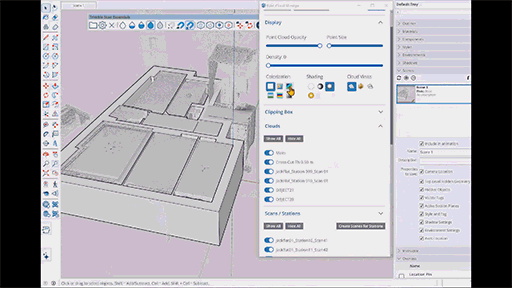
点群マネージャーで「変換をリセット」をクリックしてグローバル変換を含むすべての変換がリセットされます。変換前の点群データをエクスポートして他のアプリケーションで使用したい場合に便利なツールです。
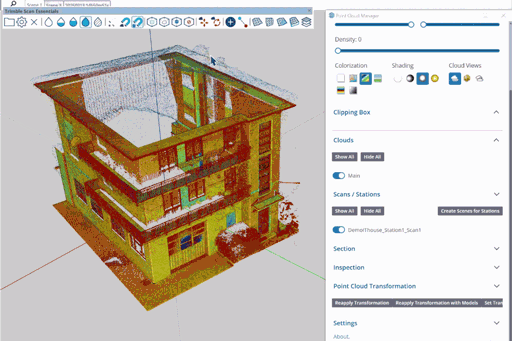
LayOut 新機能
Layoutインターフェースとパフォーマンスの更新
Windows版のLayoutのインターフェースはSketchUpのインターフェース・操作性に近づけるため、ツールアイコン、トレイとパネルの構成が更新され、ツールバーのカスタマイズができるようになりました。

ベクター/ハイブリッドレンダリングパフォーマンス
LayOutの隠線表示(HLR)コードは、ベクターおよびハイブリッドSketchUpモデルビューポートで使用されるベクター線画を生成します。この処理を改善し、大幅な速度向上を実現しました。
ドラフトツール
新たに4つの作図ツール(トリム、延長、フィレット、面取り)が利用可能になりました。これらのツールにより、2Dベクトルの作成と操作がより直感的で効率的に行えます。これらのツールはメインツールバーにあります。
- ● トリム (
) – トリムツールは、追加のベクトルを整理する必要なく、線や形状を効率的に削除する方法を提供します。
- ● 延長 (
) – 延長ツールは、線やその他のエンティティを素早く簡単に延長する方法を提供し、2D製図を簡素化します。
- ● フィレット (
) – フィレットツールは、定義された半径に基づいて2つのエンティティ間に正確な丸みを帯びた角を作成します。
- ● 面取り (
) – 面取りツールは、定義された距離で2本の線間に45°の角度を追加します。
スクラップブックの改善
今回新たに「Architecture」というスクラップブックを追加しました。この新しいスクラップブックには、LayOut内で作成したモデルビューポートや平面図と組み合わせて効果的に使用できる、建築用の共通アセンブリが含まれています。
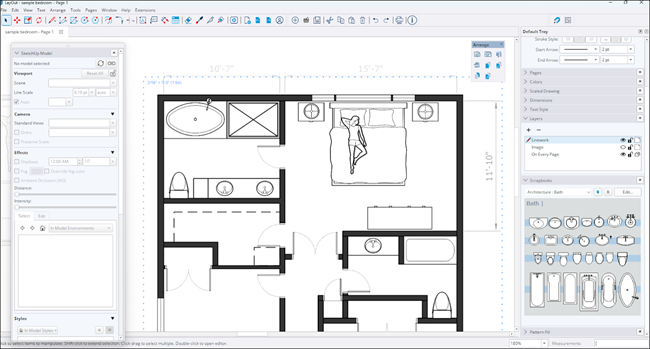
新しい建築スクラップブックには、以下タイプの要素が含まれています:
- ● 壁マスク付きドア(下部のエンティティを長方形の「マスキング」で隠したドア)
- ● ドア
- ● 窓
- ● リビング
- ● 寝室
- ● キッチン
- ● 浴室
インポート/エクスポートの改善
LayOut 2026.0では、DWGファイル形式を使用したドキュメントのインポートおよびエクスポート効率が向上しました。DWGファイルの操作を支援するため、LayOutには以下の大幅な改善が加えられました。
- ● ページエクスポート – LayOutドキュメントをエクスポートする際、ドキュメント内の各ページを個別のDWGファイルとしてエクスポートできるようになった。
- ● タグの保持 – DWGへのエクスポート時に、SketchUpビューポートのタグ命名構造が保持されるようになった。
- ● スタックされたビューポート – Layoutドキュメント内で複数のSketchUpビューポートが同じ位置にある場合、DWG形式でエクスポートした場合もこれらのモデルが同じ位置に重ねられて表示されるようになった。
- ● テキスト、塗りつぶし、表 – LayOutはテキスト、塗りつぶし、表を正確にDWG形式でエクスポート。これらの要素が含まれたDWGファイルをインポートする際も対応するようになった。
- ● 破線と曲線 – LayOutはSketchUpビューポートからエクスポートされた要素に対し、足りない線を補います。延長線を生成します。







<株式会社アルファコックス>
建築・土木・インテリア関連CG・
3Dモデルソフトウェアの販売・サポート